
דער עמל טעקע זיך איז אַן E- בריוו אָנזאָג ביז אַהער באקומען דורך אַ פּאָסט קליענט (און דאַן געשיקט צו איר), אָפט אַוטלוק אָדער אַוטלוק עקספּרעסס. עס קען אַנטהאַלטן טעקסט אַרטיקלען, דאָקומענטן אָדער פאָטאָס אין אַטאַטשמאַנץ און אַזאַ. זען אויך: ווי צו עפֿענען די ווינמאַיל.דאַט טעקע
מגילה פֿאַר עפן טעקעס אין עמל פֿאָרמאַט
מיט דעם פאַקט אַז דער עמל טעקע איז אַ E- בריוו אָנזאָג, עס איז לאַדזשיקאַל צו יבערנעמען אַז איר קענען עפן עס מיט קונה ווייכווארג פֿאַר E- בריוו. איך וועל נישט באַטראַכטן אַוטלוק עקספּרעסס, ווייַל עס איז אַוטדייטיד און ניט מער געשטיצט. איך וועל נישט שרייַבן וועגן מיקראָסאָפט דערוואַרטונג, ווייַל עס איז ווייַט פון אַלע און איז באַצאָלט (אָבער מיט די הילף פון זיי איר קענען עפענען די טעקעס).מאָזיללאַ טאַנדערבירד.
לאָמיר אָנהייבן מיט די פריי פּראָגראַם Mozilla Thunglebird, אראפקאפיע און ינסטאַלירן וואָס איר קענען פֿון דער באַאַמטער פּלאַץ https://www.movilla.org/ozilla.org/ozilla.org/ozwolla.org/ystrybyird/. דאָס איז איינער פון די מערסט פאָלקס פּאָסט קאַסטאַמערז, מיט דער הילף פון אים, און אויך עפֿענען די באקומען עמל טעקע, לייענען דעם בריוו אָנזאָג און היט די אַטאַטשמאַנץ פון עס.
נאָך ינסטאָלינג דעם פּראָגראַם, עס וועט זיין אין יעדער וועג, איר וועט פרעגן די חשבון: אויב איר טאָן ניט פּלאַן צו נוצן עס קעסיידער, נאָר אָפּזאָגן יעדער מאָל עס איז געפֿינט, אַרייַנגערעכנט ווען איר עפענען די טעקע (איר וועט זען אַ אָנזאָג דאַרפֿן צו שטעלן אותיות, אָבער אין פאַקט, אַלץ וועט עפענען און אַזוי).
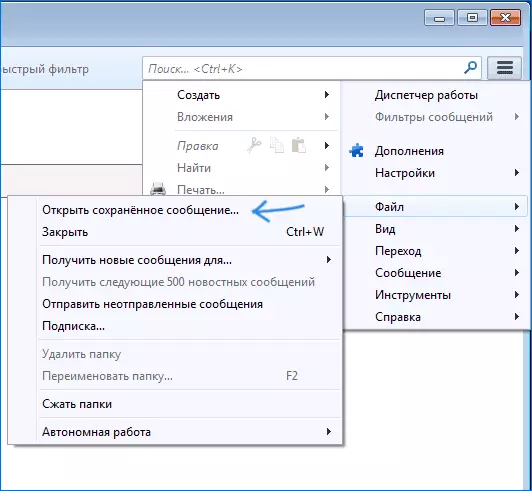
EML עפן פּראָצעדור אין מאָזיללאַ טאַנדערבירד:
- דריקט אויף די "MENU" קנעפּל אויף די רעכט, סעלעקטירן עפֿן געראטעוועט אָנזאָג.
- ספּעציפיצירן דעם דרך צו די עמאָל טעקע איר ווילן צו עפענען ווען איר ווילן צו קאַנפיגיער די נויט צו אָפּזאָגן.
- איבערבליק די אָנזאָג אויב איר ווילן צו ראַטעווען די אַטאַטשמאַנט.
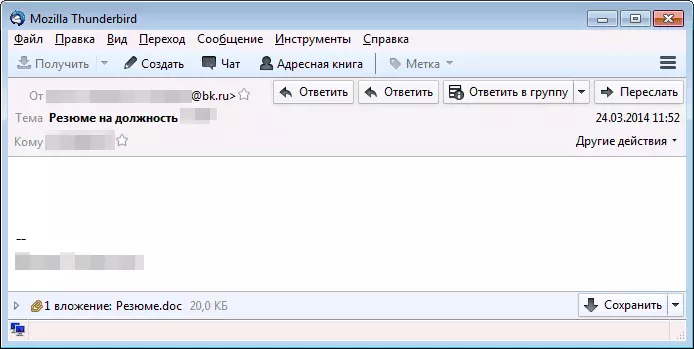
אין די זעלבע וועג, איר קענען זען און אנדערע באקומען טעקעס אין דעם פֿאָרמאַט.
Free EML לייענער פּראָגראַם
אן אנדער פריי פּראָגראַם וואָס איז נישט אַן בליצפּאָסט קליענט, און עס סערוועס צו עפענען עמל טעקעס און וויוינג זייער אינהאַלט - Free EML רידער, אראפקאפיע וואָס איר קענען פֿון דער באַאַמטער בלאַט http://www.emlreader.com/
איידער איר רעקאָמענדירן איר צו נאָכמאַכן אַלע די EML טעקעס אַז איר דאַרפֿן צו עפֿענען אין עטלעכע איין טעקע, דערנאָך עס איז מעגלעך צו סעלעקטירן עס אין די פּראָגראַם צובינד און גיט די "זוך" קנעפּל, אַנדערש אויב איר אָנהייבן די זוכן פֿאַר אַלע קאָמפּיוטערס אָדער דיסק C, עס קען נעמען זייער לאַנג.
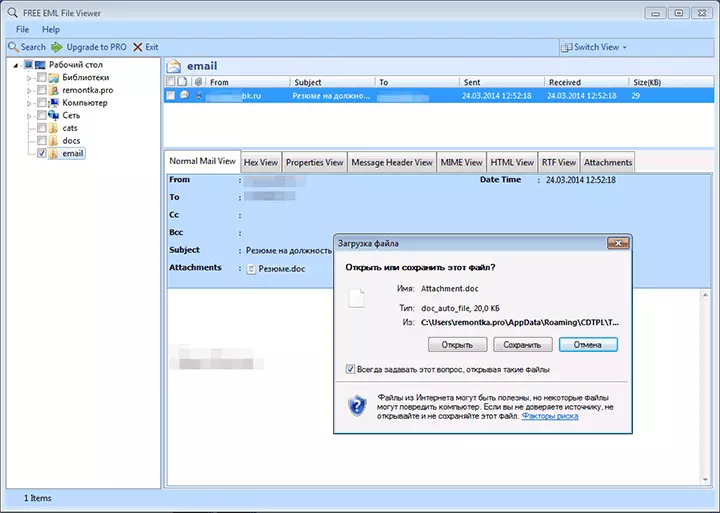
נאָך שאַרף פֿאַר EML טעקעס אין די ספּעסאַפייד טעקע, איר וועט זען אַ רשימה פון אַרטיקלען וואָס זענען געפֿונען דאָרט, וואָס קענען זיין געוויזן ווי רעגולער E- בריוו אַרטיקלען (ווי אויף סקרעענשאָט), לייענען טעקסט און שפּאָרן אַטאַטשמאַנץ.
ווי צו עפענען אַ עמל טעקע אָן מגילה
עס איז אן אנדער וועג וואָס וועט זיין אפילו גרינגער פֿאַר פילע - איר קענען עפֿענען די EML טעקע אָנליין ניצן Yandex Mail (און כּמעט אַלעמען האט אַ חשבון דאָרט).
נאָר מאַך די באקומען אָנזאָג מיט EML טעקעס צו דיין Yandex Mail (און אויב איר נאָר האָבן די טעקעס סעפּעראַטלי, איר קענען שיקן זיי זיך צו דיין פּאָסט), גיין צו עס דורך די וועב צובינד, און איר וועט זען עפּעס אין די סקרעענשאָט אויבן: די אַטאַטשט EML טעקעס וועט זיין געוויזן אין די באקומען אָנזאָג.

ווען קליקינג אויף קיין פון די טעקעס, אַ פֿענצטער וועט זיין געוויזן מיט די טעקסט פון דער אָנזאָג, ווי געזונט ווי די אַטאַטשמאַנץ ין, וואָס איר קענען זען אָדער אראפקאפיע צו דיין קאָמפּיוטער אין איין גיט.
